Varios usuarios de Windows encuentran el error «0x80070666» al intentar instalar Microsoft Visual C ++, Lumberyard o un paquete de distribución similar. El mensaje de error suele aparecer al principio del proceso de instalación. Este problema en particular no es específico de una determinada versión de Windows, ya que se ha confirmado que ocurre en Windows 7, Windows 8.1 y Windows 10.
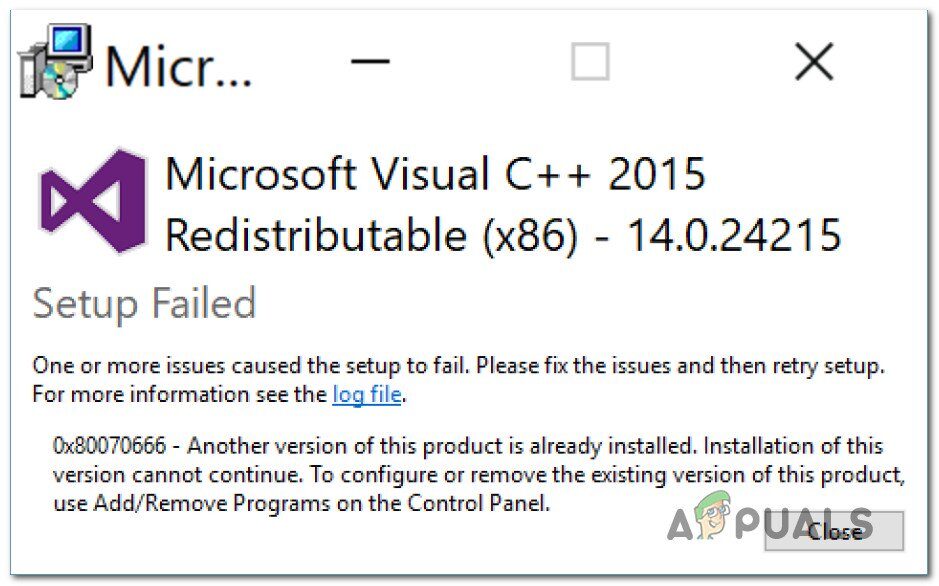
¿Qué está causando el error 0x80070666 al instalar Microsoft Visual C ++?
Investigamos este problema en particular examinando varios informes de usuarios y las estrategias de reparación que la mayoría de los usuarios afectados han implementado para resolver este mensaje de error en particular. De lo que hemos recopilado, hay varios escenarios diferentes que desencadenarán este mensaje de error:
-
Ya está presente otra instalación de Visual C ++: resulta que Visual C ++ 2015 y Visual C ++ 2017 contendrán algunos binarios comunes que se sabe que entran en conflicto. Si ya tiene Visual C ++ Redist 2017 y está intentando instalar Redist 2015, es probable que vea este mensaje de error en particular. En este caso, desinstalar el nuevo Visual C ++ debería resolver el problema.
-
Mala instalación de Visual C ++: hay ciertos escenarios que podrían terminar contribuyendo a una mala instalación del paquete redistribuible de Visual C ++. Siempre que esto ocurra, no tiene más remedio que ejecutar una herramienta Fix-it especializada o intentar forzar la pantalla de reparación para que aparezca mediante el símbolo del sistema.
-
Windows Update planea instalar el mismo paquete de Visual C ++: otro escenario en el que se podría encontrar este problema en particular es si el componente de actualización (Windows Update) tiene una actualización pendiente que actualizará el mismo paquete de Visual C ++. En este caso, la instalación de cada actualización de Windows pendiente debería resolver el problema automáticamente.
Si actualmente está buscando una solución que le permita evitar el error 0x80070666 y completar la instalación del paquete de distribución, este artículo le proporcionará varios métodos de solución de problemas. Aquí hay varias posibles soluciones que otros usuarios en una situación similar han utilizado con éxito para resolver el problema.
Los métodos están ordenados por eficiencia y severidad, así que sígalos en el orden en que se presentan. Uno de ellos está destinado a resolver el problema en su escenario particular.
Método 1: desinstalar todos los paquetes redistribuibles de Visual C ++ actuales
Como han informado muchos usuarios, este problema en particular ocurre principalmente si su computadora ya contiene una versión (anterior o más reciente) del mismo paquete distribuible que está intentando instalar.
En la mayoría de los casos, el error aparece cuando el usuario intenta instalar Visual C ++ Redist 2015 pero ya existe una instalación más nueva en ese sistema. Varios usuarios afectados han informado que han podido resolver el error de instalación: error de instalación 0x80070666 al desinstalar la última versión.
Aquí hay una guía rápida sobre cómo hacer esto:
-
Presione la tecla de Windows + R para abrir un cuadro de diálogo Ejecutar. Luego, escriba «appwiz.cpl» y presione Entrar para abrir la pantalla Programas y características.
Escriba appwiz.cpl y presione Entrar para abrir la lista de programas instalados
-
Dentro de la pantalla Programas y características, desplácese hacia abajo por la lista de programas instalados y localice todas sus instalaciones de Microsoft Visual C ++ Redist.
-
Haga clic con el botón derecho en cada instalación de Microsoft Visual C ++ Redist y seleccione Desinstalar. Luego, siga las instrucciones en pantalla para completar la desinstalación de cada paquete redistribuido.
Desinstalar cada paquete de Visual C ++ Redist
-
Después de que se haya desinstalado cada paquete de Visual C ++, reinicie su computadora y espere a que se complete el siguiente inicio.
-
Intente instalar el mismo paquete Redist que falló anteriormente con el error 0x80070666.
Si aún encuentra el mismo mensaje de error, vaya al siguiente método.
Método 2: ejecutar la herramienta Fix-It
Existe una herramienta Microsoft Fix It que varios usuarios afectados han utilizado con éxito para resolver el problema que impedía que el paquete redistribuido se instalara automáticamente. Esta herramienta Fix It en particular realizará varias estrategias de reparación que repararán varios componentes (incluidas las claves de registro dañadas) que se utilizan durante la instalación de nuevos programas.
Nota: Esta herramienta Fix it funcionará para Windows 7, Windows 8, Windows 8.1 y Windows 10.
Aquí hay una guía rápida sobre el uso de esta herramienta Fix It para resolver el error 0x80070666:
-
Visite este enlace (aquí) y haga clic en el botón Descargar para descargar la herramienta Fix It.
Descarga de la herramienta Fix it
-
Una vez descargada la herramienta, haga doble clic en el archivo .diagcab para abrir la herramienta Fix It. Una vez que vea la pantalla inicial, haga clic en Avanzado y asegúrese de que la casilla asociada con Aplicar reparaciones automáticamente esté marcada. Luego haga clic en Siguiente para avanzar al siguiente menú.
Aplicar reparaciones automáticamente
-
En la siguiente pantalla, haga clic en Instalación.
Problemas con la instalación de programas
-
Espere hasta que se complete la fase de inspección, luego seleccione con qué paquete de redistor tiene problemas y haga clic en Siguiente.
Seleccionando el paquete de redistor con el que tiene problemas
-
Siga las estrategias de reparación recomendadas hasta llegar al final del programa.
Probando las correcciones recomendadas
-
Una vez que la herramienta Fix It haya seguido su curso, reinicie su computadora y vea si puede instalar el paquete redist en el próximo inicio sin ningún problema.
Si aún encuentra el error 0x80070666, vaya al siguiente método.
Método 3: instale las actualizaciones de Windows pendientes
Resulta que puede encontrarse con el error 0x80070666 porque Windows Update ya se está preparando para instalar el mismo paquete redistribuido. Varios usuarios afectados informaron que al realizar la actualización necesaria de Windows, el paquete de redistribución que se bloqueó anteriormente con el error 0x80070666 se instaló automáticamente.
Aquí hay una guía rápida sobre la instalación de actualizaciones de Windows pendientes:
-
Presione la tecla de Windows + R para abrir el cuadro de diálogo Ejecutar. Luego escriba »ms-settings: windowsupdate» y presione Enter para abrir la pestaña Windows Update de la aplicación Configuración.
Ejecutar diálogo: ms-settings: windowsupdate
Nota: Si no está en Windows 10, use el comando «wuapp» en su lugar.
-
Una vez que llegue a la pantalla de Windows Update, haga clic en Buscar actualizaciones y siga las instrucciones en pantalla para instalar todas las actualizaciones de Windows pendientes.
Instale todas las actualizaciones de Windows pendientes
-
Una vez que se hayan instalado todas las actualizaciones pendientes, reinicie su computadora y vea si el paquete redistor aún no está instalado. Si no es así, intente instalarlo y vea si sigue recibiendo el mismo mensaje de error.
Si aún no ha logrado deshacerse del error 0x80070666, vaya al siguiente método.
Método 4: use el símbolo del sistema para reparar la instalación de Visual C ++
Varios usuarios afectados han informado que sospechaban que la instalación de Visual C ++ estaba dañada, pero no tenían forma de repararla, ya que el programa no aparecía en la lista Agregar o quitar programas. Esto suele ocurrir con el paquete redistribuible de Visual C ++ 2015.
Afortunadamente, pudieron solucionar esto descargando el ejecutable de instalación y forzando a que la ventana de reparación apareciera a través de un símbolo del sistema. Aquí hay una guía rápida sobre cómo hacer esto:
-
Asegúrese de que el instalador del paquete redistribuible que está intentando instalar esté presente en su computadora. Asegúrese de conocer su ubicación exacta. Si el instalador no está presente en su PC, descárguelo nuevamente.
-
Presione la tecla de Windows + R para abrir un cuadro de diálogo Ejecutar. Luego, escriba «cmd» y presione Enter para abrir el símbolo del sistema.
-
Dentro del símbolo del sistema, use el siguiente comando para cambiar el directorio al que contiene el archivo. Por ejemplo, si el instalador de redist (por ejemplo, vc_redist.x64.exe) se encuentra dentro de la carpeta de descargas, entonces deberá usar el siguiente comando para cambiar al directorio relevante:
CD C:Users*YourUser*Downloads
-
Una vez que se haya asegurado de que el terminal está funcionando en el directorio correcto, escriba el nombre del ejecutable de instalación seguido de / uninstall para forzar la aparición de la ventana de instalación. A) Sí:
vc_redist.x64.exe /uninstall
-
Luego, haga clic en Reparar y siga las instrucciones en pantalla para reparar su instalación de Visual C ++ redistorizado.
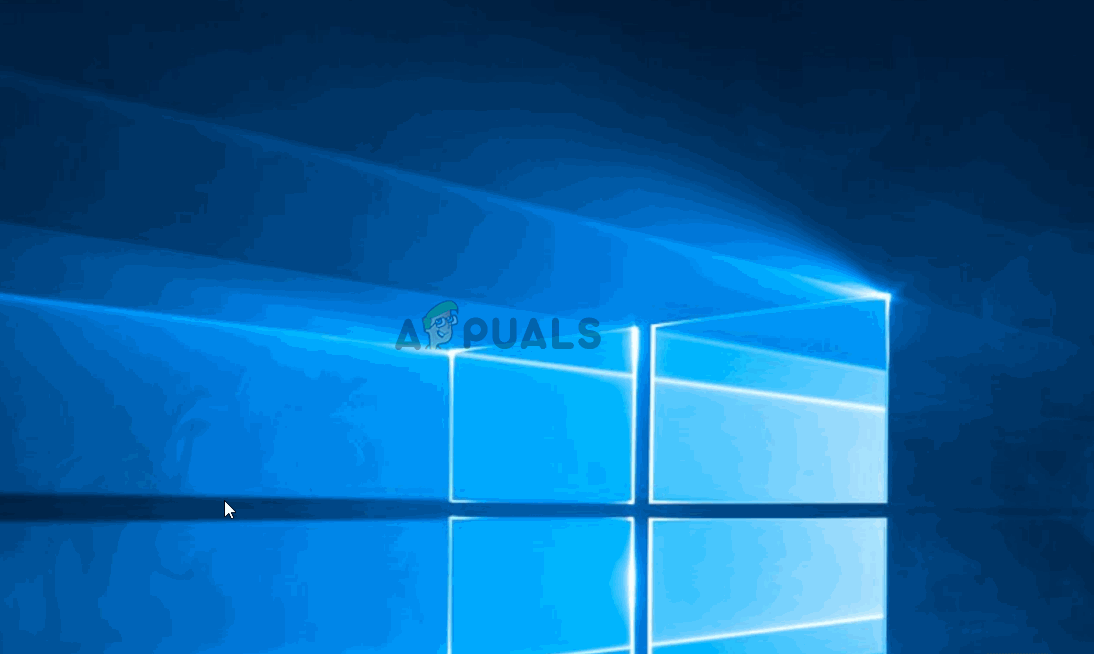
Post relacionados:
- ▷ ¿Cuál es la aplicación para el registro de un dispositivo sintonizador de TV digital y debe eliminarse?
- ⭐ Top 10 reproductores de IPTV para Windows [2020]
- ⭐ ¿Cómo obtener cuentas gratuitas de Fortnite con Skins?
- ▷ ¿Cómo soluciono el código de error «WS-37403-7» en PlayStation 4?
- ▷ Los 5 mejores navegadores para Windows XP
- ▷ Cómo deshabilitar Adobe AcroTray.exe desde el inicio

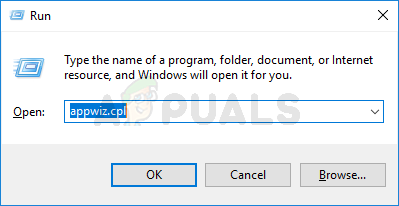 Escriba appwiz.cpl y presione Entrar para abrir la lista de programas instalados
Escriba appwiz.cpl y presione Entrar para abrir la lista de programas instalados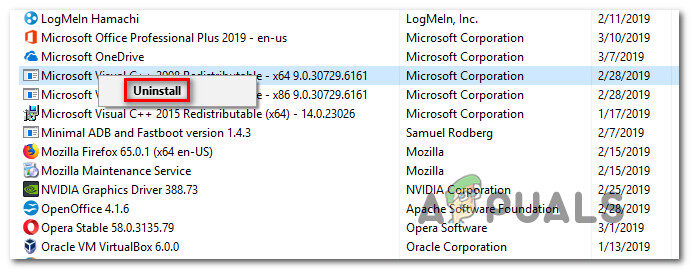 Desinstalar cada paquete de Visual C ++ Redist
Desinstalar cada paquete de Visual C ++ Redist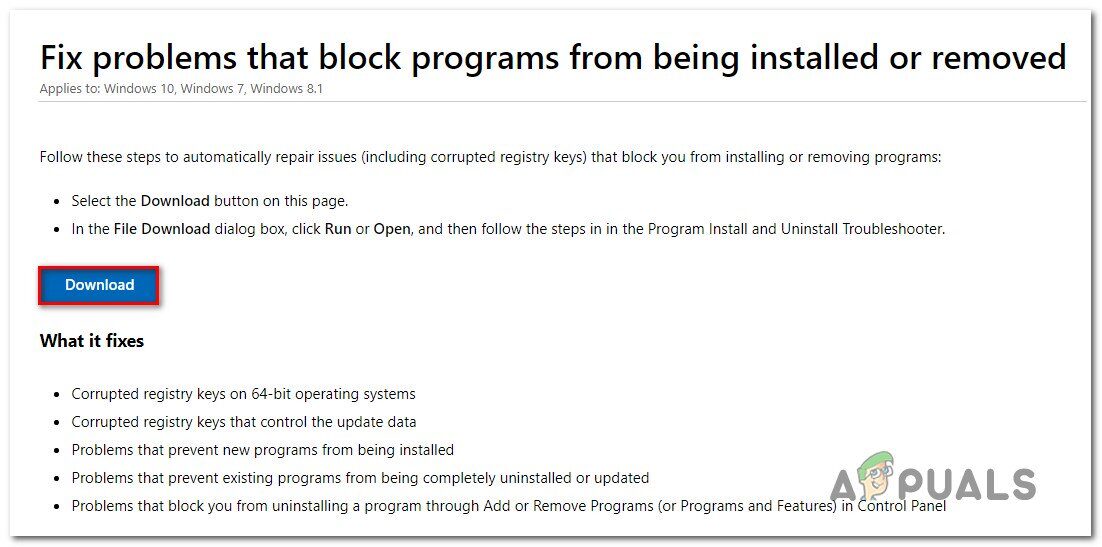 Descarga de la herramienta Fix it
Descarga de la herramienta Fix it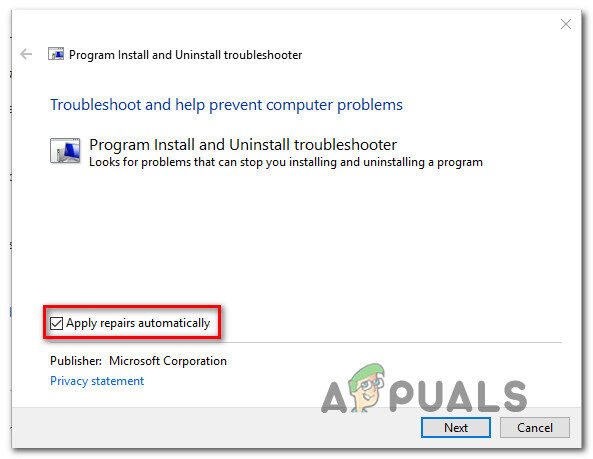 Aplicar reparaciones automáticamente
Aplicar reparaciones automáticamente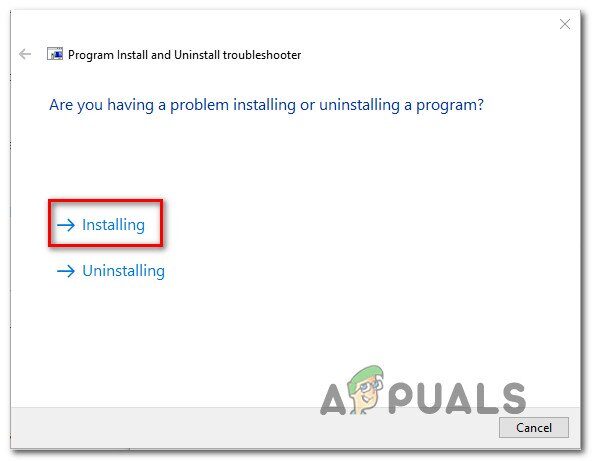 Problemas con la instalación de programas
Problemas con la instalación de programas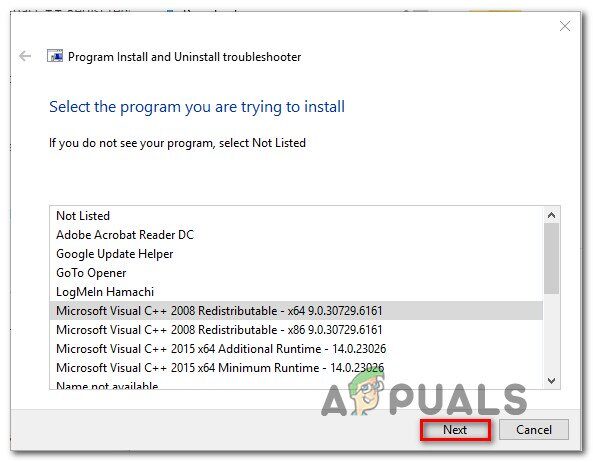 Seleccionando el paquete de redistor con el que tiene problemas
Seleccionando el paquete de redistor con el que tiene problemas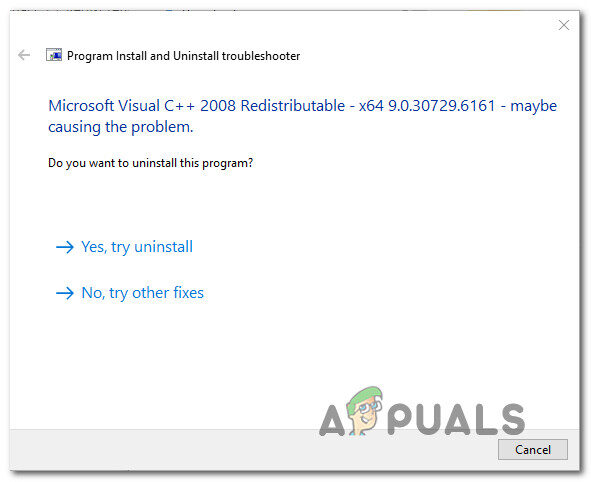 Probando las correcciones recomendadas
Probando las correcciones recomendadas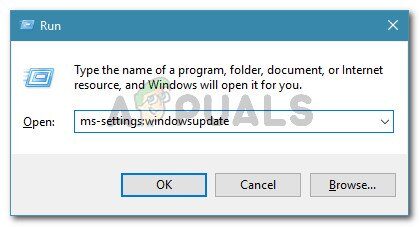 Ejecutar diálogo: ms-settings: windowsupdate
Ejecutar diálogo: ms-settings: windowsupdate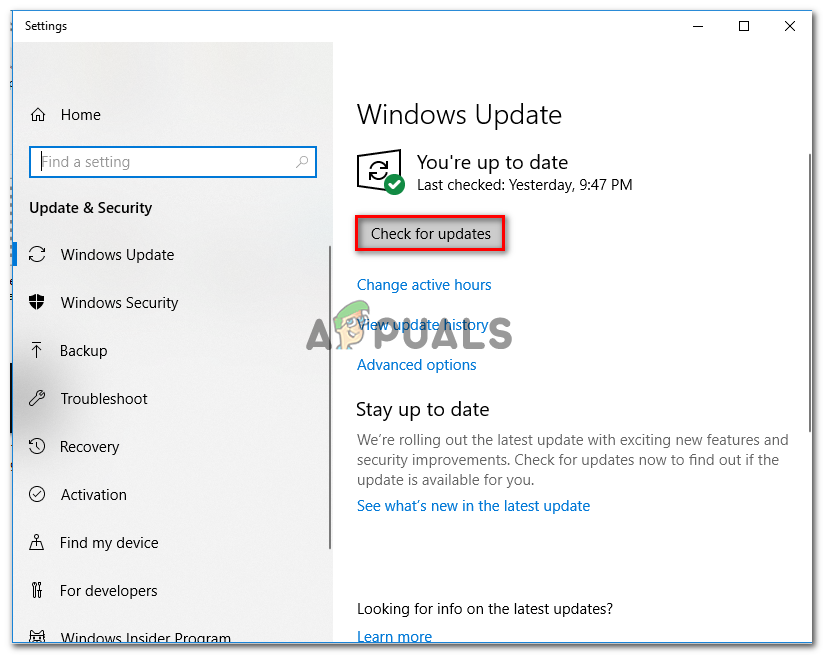 Instale todas las actualizaciones de Windows pendientes
Instale todas las actualizaciones de Windows pendientes




